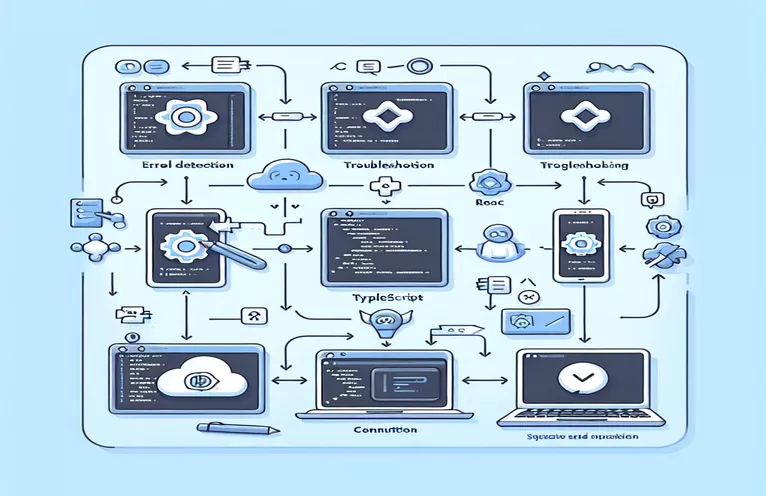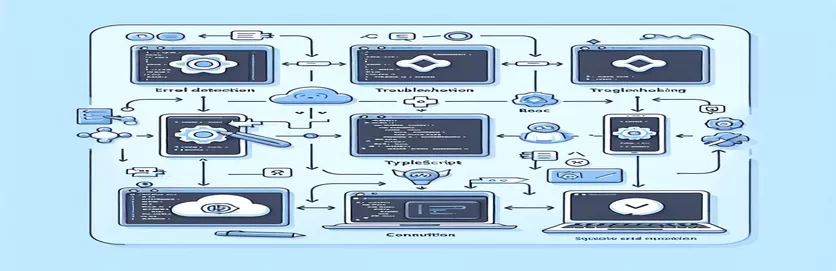NPX এর সাথে প্রতিক্রিয়া নেটিভ শুরু করার সময় সাধারণ সেটআপ সমস্যা
একটি নতুন তৈরি করার সময় নেটিভ অ্যাপ্লিকেশন প্রতিক্রিয়া ব্যবহার করে npx উইন্ডোজে, আপনি প্রাথমিককরণ প্রক্রিয়ার সময় ত্রুটির সম্মুখীন হতে পারেন, বিশেষ করে যখন a টাইপস্ক্রিপ্ট টেমপ্লেট. এই জাতীয় সমস্যাগুলি সমস্ত প্রয়োজনীয় ফোল্ডার এবং ফাইল সহ একটি সুগঠিত অ্যাপ তৈরিতে ব্যাঘাত ঘটাতে পারে। এটি ডেভেলপারদের সাথে কাজ করা একটি সাধারণ চ্যালেঞ্জ নেটিভ প্রতিক্রিয়া ডেস্কটপ পরিবেশে।
আপনি যদি কমান্ডের সাথে সমস্যায় পড়েন npx প্রতিক্রিয়া-নেটিভ ইনিট, তুমি একা নও। এমনকি Node.js এর সাম্প্রতিক সংস্করণ এবং প্রয়োজনীয় নির্ভরতা ইনস্টল থাকা সত্ত্বেও, ত্রুটিগুলি ঘটতে পারে। প্রায়শই, এটি স্থানীয় উন্নয়ন পরিবেশে অসঙ্গতি বা ভুল কনফিগারেশন থেকে উদ্ভূত হতে পারে, বিশেষ করে যখন পুরানো ব্যবহার করে Node.js 10.9.0 এর মত সংস্করণ।
এই সমস্যাগুলি সমাধান করার জন্য অন্তর্নিহিত কারণগুলি বোঝার প্রয়োজন, যার মধ্যে বিশ্বব্যাপী ইনস্টল করা CLI সরঞ্জামগুলির সাথে বিরোধ বা প্রকল্প টেমপ্লেটগুলির অসম্পূর্ণ ইনস্টলেশন অন্তর্ভুক্ত থাকতে পারে। উইন্ডোজ ব্যবহারকারী বিকাশকারীদের মাঝে মাঝে মসৃণ নিশ্চিত করতে অতিরিক্ত পদক্ষেপগুলি সম্পাদন করতে হবে নেটিভ প্রতিক্রিয়া প্রাথমিককরণ, যেমন ক্যাশে সাফ করা এবং সরঞ্জামগুলি পুনরায় ইনস্টল করা।
এই নির্দেশিকাতে, আমরা কীভাবে সঠিকভাবে সেট আপ করতে এবং সমাধান করার সময় দেখা সাধারণ ত্রুটিগুলি অন্বেষণ করব নেটিভ প্রতিক্রিয়া অ্যাপ আরম্ভ। এটি নিশ্চিত করতে সাহায্য করবে যে সমস্ত প্রয়োজনীয় ফাইল এবং ফোল্ডারগুলি আপনার নতুন অ্যাপের জন্য সঠিকভাবে তৈরি হয়েছে৷
| আদেশ | ব্যবহারের উদাহরণ |
|---|---|
| npm cache clean --force | এই কমান্ডটি জোর করে npm ক্যাশে সাফ করতে ব্যবহৃত হয়। এটি দরকারী যখন npm হয়ত দূষিত বা পুরানো প্যাকেজগুলি সংরক্ষণ করে যা ইনস্টলেশনের সময় সমস্যা সৃষ্টি করছে। ক্যাশে সাফ করা সমস্ত নির্ভরতার নতুন ডাউনলোড নিশ্চিত করে। |
| npm uninstall -g react-native-cli | বিশ্বব্যাপী ইনস্টল করা প্রতিক্রিয়া নেটিভ CLI আনইনস্টল করে। বৈশ্বিক এবং স্থানীয় CLI সংস্করণগুলির মধ্যে দ্বন্দ্ব এড়ানো, প্রতিক্রিয়া নেটিভ প্রকল্পগুলি শুরু করার জন্য npx পদ্ধতিতে স্যুইচ করার সময় এটি প্রায়শই প্রয়োজনীয়। |
| nvm install --lts | এই কমান্ডটি নোড সংস্করণ ম্যানেজার (nvm) ব্যবহার করে Node.js এর সর্বশেষ দীর্ঘমেয়াদী সমর্থন (LTS) সংস্করণ ইনস্টল করে। রিঅ্যাক্ট নেটিভ সহ আধুনিক জাভাস্ক্রিপ্ট ফ্রেমওয়ার্কের সাথে সামঞ্জস্য নিশ্চিত করার জন্য এটি অপরিহার্য। |
| npx react-native init MyTabletApp --template react-native-template-typescript | এই কমান্ডটি NPX টুল ব্যবহার করে একটি নতুন রিঅ্যাক্ট নেটিভ প্রজেক্ট শুরু করে এবং এটি একটি টাইপস্ক্রিপ্ট টেমপ্লেট নির্দিষ্ট করে। এটি বিকাশকারীদের জন্য অত্যন্ত গুরুত্বপূর্ণ যারা শুরু থেকেই প্রতিক্রিয়া নেটিভের সাথে টাইপস্ক্রিপ্ট ব্যবহার করতে চান। |
| npm install | প্রকল্প ফোল্ডারে নেভিগেট করার পরে, এই কমান্ডটি প্রকল্পের তালিকাভুক্ত সমস্ত প্রয়োজনীয় নির্ভরতা ইনস্টল করে package.json ফাইল এটি নিশ্চিত করে যে রিঅ্যাক্ট নেটিভ প্রজেক্টে চালানোর জন্য প্রয়োজনীয় সমস্ত মডিউল রয়েছে। |
| os.platform() | থেকে এই পদ্ধতি os মডিউল অপারেটিং সিস্টেম প্ল্যাটফর্ম সনাক্তকারী একটি স্ট্রিং প্রদান করে। এটি ক্রস-প্ল্যাটফর্ম স্ক্রিপ্টিং-এ বিশেষভাবে কার্যকরী OS-নির্দিষ্ট কমান্ডগুলি যেমন রানিং অ্যান্ড্রয়েড বা iOS বিল্ডগুলি প্রদান করে৷ |
| path | Node.js এর অংশ, পথ মডিউল ফাইল এবং ডিরেক্টরি পাথের সাথে কাজ করার জন্য ইউটিলিটি প্রদান করে। ক্রস-প্ল্যাটফর্ম রিঅ্যাক্ট নেটিভ ডেভেলপমেন্টে, এটি বিভিন্ন অপারেটিং সিস্টেমের মধ্যে পাথ স্বাভাবিক করতে সাহায্য করে। |
| describe() | এই কমান্ড এর অংশ মোচা ইউনিট পরীক্ষার জন্য একটি টেস্ট স্যুট বর্ণনা করতে ব্যবহৃত টেস্টিং ফ্রেমওয়ার্ক। এটি একসাথে গ্রুপ পরীক্ষা করতে সাহায্য করে, প্রকল্পের মধ্যে পরিবেশ বা কার্যকারিতার সহজ বৈধতা অনুমোদন করে। |
| assert.strictEqual() | এই কমান্ডটি Node.js এর থেকে জোর করা মডিউল, যা দুটি মানের মধ্যে কঠোর সমতা পরীক্ষা করে। উদাহরণে, এটি যাচাই করে যে প্রত্যাশিত প্ল্যাটফর্ম-নির্দিষ্ট কমান্ড সঠিকভাবে ফিরে এসেছে। |
নেটিভ ইনিশিয়ালাইজেশন ত্রুটির প্রতিক্রিয়া জানার সমাধান বোঝা
উপরে প্রদত্ত স্ক্রিপ্টগুলিতে, প্রধান ফোকাস হল সাধারণ ত্রুটিগুলি সমাধান করা যা একটি নতুন শুরু করার সময় ঘটে নেটিভ প্রতিক্রিয়া NPX ব্যবহার করে প্রকল্প। প্রথম স্ক্রিপ্টটি দিয়ে npm ক্যাশে সাফ করে npm ক্যাশে পরিষ্কার --force আদেশ এমন পরিবেশে কাজ করার সময় এটি অপরিহার্য যেখানে পূর্ববর্তী ইনস্টলেশনগুলি দূষিত বা পুরানো ফাইলগুলি রেখে যেতে পারে, যা একটি নতুন প্রকল্প তৈরিতে বাধা দিতে পারে। ক্যাশে সাফ করার মাধ্যমে, আপনি নিশ্চিত করেন যে এনপিএম প্রক্রিয়াটি একটি পরিষ্কার অবস্থা থেকে শুরু হয়, যা পুরানো প্যাকেজ সংস্করণ বা ভাঙা ইনস্টলেশন সম্পর্কিত সমস্যায় পড়ার সম্ভাবনা হ্রাস করে।
এরপরে, স্ক্রিপ্টটি গ্লোবালকে সরিয়ে সম্ভাব্য দ্বন্দ্বের সমাধান করে react-native-cli সঙ্গে npm আনইনস্টল -g react-native-cli আদেশ এই পদক্ষেপটি অত্যন্ত গুরুত্বপূর্ণ কারণ একটি প্রকল্প শুরু করার জন্য NPX ব্যবহার করা বিশ্বব্যাপী ইনস্টল করা CLI-এর প্রয়োজনীয়তাকে বাইপাস করে, এবং উভয়ই মাঝে মাঝে দ্বন্দ্বের কারণ হতে পারে। NPX ব্যবহারে স্যুইচ করার সময়, ডেভেলপারদের নিশ্চিত করা উচিত যে তারা নতুন প্রকল্প তৈরির সময় সমস্যাগুলি এড়াতে বিশ্বব্যাপী সংস্করণটি সরিয়ে দিয়েছে, বিশেষত যেমন সিস্টেমে উইন্ডোজ যেখানে পরিবেশগত পার্থক্যের কারণে এই দ্বন্দ্বগুলি আরও ঘন ঘন হয়।
সমাধানের আরেকটি মূল অংশ হল Node.js কে সর্বশেষ দীর্ঘমেয়াদী সমর্থন (LTS) সংস্করণে আপডেট করা nvm ইনস্টল --lts. Node.js-এর সর্বশেষ LTS সংস্করণ চালানোর ফলে সাম্প্রতিকতম সংস্করণগুলির সাথে সামঞ্জস্যতা নিশ্চিত করা হয় নেটিভ প্রতিক্রিয়া এবং অন্যান্য নির্ভরতা। ইস্যুতে উল্লিখিত 10.9.0-এর মতো পুরানো Node.js সংস্করণগুলি অসঙ্গতি ঘটাতে পারে, কারণ রিঅ্যাক্ট নেটিভ-এর নির্ভরতা রয়েছে যাতে সঠিকভাবে কাজ করার জন্য Node.js-এর নতুন সংস্করণগুলির প্রয়োজন হয়৷ নোড সংস্করণ ম্যানেজার (NVM) Node.js সংস্করণগুলির মধ্যে স্যুইচ করা সহজ করে তোলে, যা ডেভেলপারদের নিশ্চিত করতে দেয় যে তাদের পরিবেশ মসৃণ অপারেশনের জন্য প্রয়োজনীয় সংস্করণগুলির সাথে মেলে।
স্ক্রিপ্টের চূড়ান্ত সমালোচনামূলক আদেশ হল npx প্রতিক্রিয়া-নেটিভ ইনিট, যা একটি নির্দিষ্ট ব্যবহার করে নতুন প্রকল্প শুরু করে টাইপস্ক্রিপ্ট টেমপ্লেট. এই কমান্ডটি নিশ্চিত করে যে প্রতিক্রিয়া নেটিভ প্রকল্পের জন্য প্রয়োজনীয় সমস্ত ফাইল এবং ফোল্ডার তৈরি করা হয়েছে। আরম্ভ করার ফলে এখনও ত্রুটি দেখা দিলে, স্ক্রিপ্টটি চালানোর সুপারিশ করে npm ইনস্টল করুন ম্যানুয়ালি অনুপস্থিত নির্ভরতা ইনস্টল করতে। অতিরিক্তভাবে, দ্বিতীয় স্ক্রিপ্টটি একটি প্ল্যাটফর্ম-নির্দিষ্ট কমান্ড দেখায় যা অ্যান্ড্রয়েড বা iOS সংস্করণগুলি চালাতে হবে কিনা তা নির্ধারণ করতে সাহায্য করতে পারে, যা ক্রস-প্ল্যাটফর্ম বিকাশের জন্য দরকারী। অন্তর্ভুক্ত ইউনিট পরীক্ষাগুলি নিশ্চিত করে যে সেটআপটি বিভিন্ন পরিবেশে কাজ করে, সমস্ত প্রয়োজনীয় নির্ভরতা রয়েছে তা যাচাই করে।
NPX এবং TypeScript টেমপ্লেট ব্যবহার করে প্রতিক্রিয়া নেটিভ ইনিশিয়ালাইজেশন ত্রুটির সমাধান করা
এই পদ্ধতিটি Node.js এবং React Native সহ একটি ফ্রন্ট-এন্ড পদ্ধতি ব্যবহার করে। আমরা ক্যাশে সাফ করে, নির্ভরতা পুনরায় ইনস্টল করে এবং আপডেট হওয়া সংস্করণগুলির সাথে সামঞ্জস্যতা নিশ্চিত করে সেটআপ ত্রুটিগুলি সমাধান করব।
// First, clear the npm cache to avoid any stale packagesnpm cache clean --force// Remove the existing React Native CLI globally, if installednpm uninstall -g react-native-cli// Update Node.js to the latest stable version (use nvm or manual install)nvm install --ltsnvm use --lts// Create the React Native app with TypeScript templatenpx react-native init MyTabletApp --template react-native-template-typescript// If errors persist, install packages manually within the project foldercd MyTabletAppnpm install
মডুলার স্ক্রিপ্ট এবং এনভায়রনমেন্ট টেস্টের সাথে নেটিভ ইনিশিয়ালাইজেশন এরর রিঅ্যাক্ট করা
এই পদ্ধতির মধ্যে ব্যাক-এন্ড এরর হ্যান্ডলিং এবং মডুলার কনফিগারেশন জড়িত, Node.js এবং React Native-এর প্রজেক্ট স্ট্রাকচার ব্যবহার করে। আমরা পরিবেশ জুড়ে অ্যাপের অখণ্ডতা যাচাই করতে ইউনিট পরীক্ষা চালু করব।
// Define a simple Node.js module to handle environment configurationsconst os = require('os');const path = require('path');// Function to detect platform and provide relevant commandsfunction getPlatformSpecificCommand() {if (os.platform() === 'win32') {return 'npx react-native run-android';} else {return 'npx react-native run-ios';}}// Execute platform-specific commandconst command = getPlatformSpecificCommand();console.log(`Running command: ${command}`);// Unit test to verify environment compatibilityconst assert = require('assert');describe('Environment Test', () => {it('should return platform-specific command', () => {assert.strictEqual(getPlatformSpecificCommand(), 'npx react-native run-android');});});
উইন্ডোজে নেটিভ রিঅ্যাক্টে সামঞ্জস্যের সমস্যাগুলি অন্বেষণ করা
একটি দিক যা আগে কভার করা হয়নি তা হল তা নিশ্চিত করার গুরুত্ব নেটিভ প্রতিক্রিয়া নির্ভরতা, যেমন পাইথন এবং জেডিকে, আপনার উইন্ডোজ মেশিনে সঠিকভাবে ইনস্টল করা আছে। ব্যবহার করার সময় npx react-native init, কমান্ডটি এনভায়রনমেন্ট ভেরিয়েবলের মতো সিস্টেম কনফিগারেশনের উপর অনেক বেশি নির্ভর করে। জন্য সঠিক পথ সেট ছাড়া জাভা ডেভেলপমেন্ট কিট (JDK) এবং পাইথন, আরম্ভ করার প্রক্রিয়া ব্যর্থ হতে পারে, বিশেষ করে যখন Android এর জন্য তৈরি করা হয়।
আরেকটি সমস্যা প্রায়ই উপেক্ষা করা হয় উইন্ডোজ-নির্দিষ্ট অনুমতি সম্পর্কিত। রিঅ্যাক্ট নেটিভ প্রজেক্টের জন্য সিস্টেম-লেভেল ফাইলগুলি এবং রানিং কমান্ডগুলি পরিবর্তন করার জন্য অনুমতি প্রয়োজন npm install বা npx react-native run-android একটি অ-প্রশাসনিক টার্মিনাল থেকে কার্যকর করা হলে ব্যর্থ হতে পারে। একটি এলিভেটেড কমান্ড প্রম্পট (প্রশাসকের বিশেষাধিকার) ব্যবহার করা নিশ্চিত করে যে সিস্টেমটি সমালোচনামূলক ক্রিয়াকলাপগুলিকে ব্লক করে না। উপরন্তু, উইন্ডোজ ডিফেন্ডার বা তৃতীয় পক্ষের অ্যান্টিভাইরাসগুলি মাঝে মাঝে ইনস্টলেশন প্রক্রিয়াগুলিকে ব্লক করতে পারে, যার ফলে রিঅ্যাক্ট নেটিভ প্রকল্পে অসম্পূর্ণ ফোল্ডার এবং ফাইল তৈরি হয়।
অবশেষে, জন্য ক্রস-প্ল্যাটফর্ম উন্নয়ন, Android SDK সঠিকভাবে পরিচালনা করা অত্যাবশ্যক৷ আপনার রিঅ্যাক্ট নেটিভ প্রোজেক্টের কনফিগারেশন ফাইলের প্রয়োজনীয় ভার্সনগুলির সাথে Android SDK অবশ্যই মেলে। যদি একটি অমিল থাকে, কমান্ড npx react-native run-android SDK এবং প্রজেক্ট সেটআপের মধ্যে সামঞ্জস্যপূর্ণ সমস্যার কারণে ব্যর্থ হবে। নিয়মিতভাবে অ্যান্ড্রয়েড স্টুডিও আপডেট করা এবং SDK সংস্করণ জুড়ে সামঞ্জস্য নিশ্চিত করা Windows এ একটি মসৃণ বিকাশের অভিজ্ঞতার চাবিকাঠি।
প্রতিক্রিয়া নেটিভ অ্যাপ তৈরির ত্রুটি সম্পর্কে প্রায়শই জিজ্ঞাসিত প্রশ্ন
- এর মধ্যে কি ত্রুটি আছে npx react-native init মানে?
- এই ত্রুটিটি সাধারণত নির্ভরতা, অনুমতি, বা পুরানো Node.js সংস্করণগুলির সমস্যাগুলির দিকে নির্দেশ করে, বিশেষ করে যদি Node 10 এর মতো পুরানো সংস্করণগুলি ব্যবহার করে৷
- প্রতিক্রিয়া নেটিভ সেটআপের সময় ত্রুটি এড়াতে আমি কীভাবে Node.js আপডেট করব?
- আপনি Node.js ব্যবহার করে আপডেট করতে পারেন nvm install --lts অথবা অফিসিয়াল Node.js সাইট থেকে সর্বশেষ সংস্করণ ডাউনলোড করুন। এটি আধুনিক প্রতিক্রিয়া নেটিভ প্রকল্পগুলির সাথে সামঞ্জস্যতা নিশ্চিত করে।
- কেন আমার প্রকল্প চালানোর পরে ফাইল এবং ফোল্ডার অনুপস্থিত? npx react-native init?
- ব্যর্থ ইনস্টলেশন বা অবরুদ্ধ অনুমতির কারণে প্রায়শই এই সমস্যাটি ঘটে। আপনি প্রশাসক হিসাবে টার্মিনাল চালাচ্ছেন তা নিশ্চিত করুন এবং সমস্ত নির্ভরতা সঠিকভাবে ইনস্টল করা আছে কিনা তা পরীক্ষা করুন।
- উইন্ডোজে নেটিভ রিঅ্যাক্টের জন্য আমার কি একটি নির্দিষ্ট JDK সংস্করণ দরকার?
- হ্যাঁ, অ্যানড্রয়েড ডেভেলপমেন্টের জন্য React Native-এর JDK 11 প্রয়োজন। সেটা নিশ্চিত করুন JAVA_HOME আপনার পরিবেশ ভেরিয়েবলে সঠিকভাবে সেট করা আছে।
- তাহলে আমার কি করা উচিত npx react-native run-android উইন্ডোজে ব্যর্থ হয়?
- Android SDK সঠিকভাবে ইনস্টল এবং আপডেট করা হয়েছে কিনা তা পরীক্ষা করুন এবং নিশ্চিত করুন যে আপনার পরিবেশের ভেরিয়েবলগুলি সঠিক অবস্থানের দিকে নির্দেশ করে৷
প্রতিক্রিয়া নেটিভ ইনিশিয়ালাইজেশন ত্রুটিগুলি সমাধান করা
উইন্ডোজে একটি রিঅ্যাক্ট নেটিভ প্রজেক্ট সেট আপ করা বেশ কিছু চ্যালেঞ্জের সাথে জড়িত হতে পারে, বিশেষ করে যখন এটি বিভিন্ন Node.js সংস্করণ বা বিরোধপূর্ণ ইনস্টলেশনের সাথে সামঞ্জস্যের ক্ষেত্রে আসে। এই সমস্যা সমাধানের পদক্ষেপগুলি অনুসরণ করে, বিকাশকারীরা সাধারণ ত্রুটিগুলি প্রতিরোধ করতে পারে এবং সফলভাবে প্রকল্পটি শুরু করতে পারে।
npm ক্যাশে সাফ করা থেকে JDK-এর মতো গুরুত্বপূর্ণ নির্ভরতাগুলি সঠিকভাবে কনফিগার করা হয়েছে তা নিশ্চিত করা পর্যন্ত, এই সমাধানগুলি প্রতিক্রিয়া নেটিভ সেটআপ প্রক্রিয়াটিকে প্রবাহিত করে। আপনার ডেভেলপমেন্ট এনভায়রনমেন্ট আপডেট করা এবং প্রয়োজনীয় কমান্ড সঠিকভাবে চালানো নিশ্চিত করবে যে সমস্ত প্রোজেক্ট ফাইল এবং ফোল্ডার ত্রুটি ছাড়াই তৈরি করা হয়েছে।
প্রতিক্রিয়া নেটিভ ত্রুটিগুলি সমাধানের জন্য তথ্যসূত্র এবং উত্স
- রিঅ্যাক্ট নেটিভ ত্রুটির সমস্যা সমাধানের বিস্তারিত তথ্য, নির্ভরতা সমস্যা সহ, অফিসিয়াল রিঅ্যাক্ট নেটিভ ডকুমেন্টেশনে পাওয়া যাবে: নেটিভ ডকুমেন্টেশন প্রতিক্রিয়া .
- Node.js সংস্করণ-সম্পর্কিত ত্রুটির সমাধান এবং ইনস্টলেশন পরিচালনার জন্য, নোড সংস্করণ ম্যানেজার (nvm) নির্দেশিকা দেখুন: NVM GitHub সংগ্রহস্থল .
- রিঅ্যাক্ট নেটিভ-এ অ্যান্ড্রয়েড ডেভেলপমেন্টের জন্য জাভা ডেভেলপমেন্ট কিট (জেডিকে) কনফিগারেশন সমস্যা সমাধানের জন্য, এই অ্যান্ড্রয়েড স্টুডিও সেটআপ গাইড দেখুন: অ্যান্ড্রয়েড স্টুডিও সেটআপ .
- এনপিএম ক্যাশে সাফ করা এবং এনপিএম অফিসিয়াল সমস্যা সমাধানের পৃষ্ঠায় এনপিএম সমস্যা সমাধান সম্পর্কে জানুন: NPM ক্যাশে সমস্যা সমাধান .